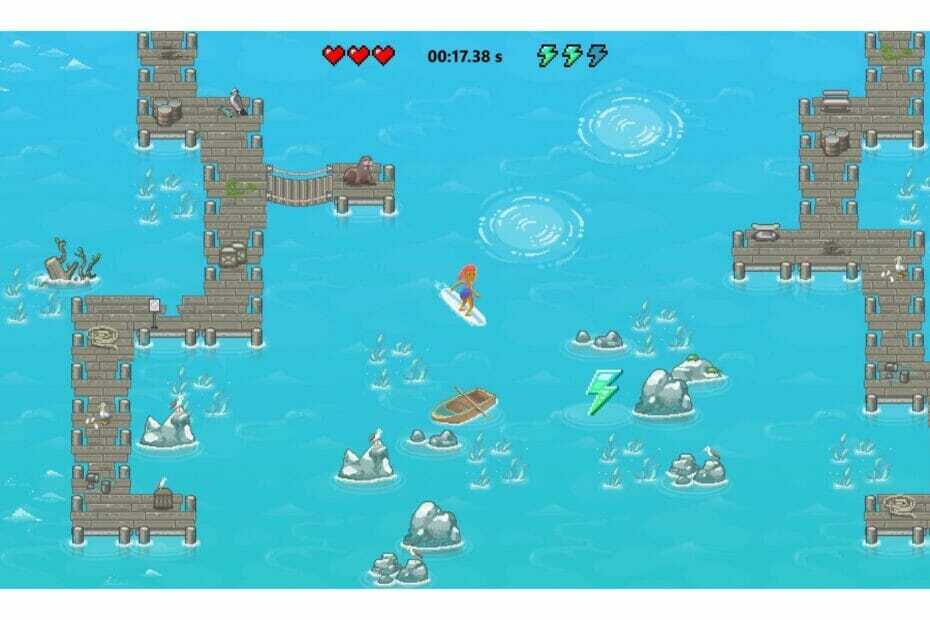Une panne de courant peut entraîner un dysfonctionnement du matériel et une corruption des données
- Il peut avoir été corrompu ou endommagé si votre disque dur n'est pas détecté dans le BIOS après une panne de courant.
- La première étape pour le réparer est d'éteindre votre ordinateur et de vérifier la connexion entre la carte mère et le disque dur.

XINSTALLER EN CLIQUANT SUR LE FICHIER DE TÉLÉCHARGEMENT
Ce logiciel réparera les erreurs informatiques courantes, vous protégera contre la perte de fichiers, les logiciels malveillants, les pannes matérielles et optimisera votre PC pour des performances maximales. Résolvez les problèmes de PC et supprimez les virus maintenant en 3 étapes faciles :
- Télécharger l'outil de réparation Restoro PC qui vient avec des technologies brevetées (brevet disponible ici).
- Cliquez sur Lancer l'analyse pour trouver les problèmes Windows qui pourraient causer des problèmes au PC.
- Cliquez sur Tout réparer pour résoudre les problèmes affectant la sécurité et les performances de votre ordinateur.
- Restoro a été téléchargé par 0 lecteurs ce mois-ci.
Disques durs sont l'un des composants les plus essentiels et les plus fragiles d'un ordinateur, car ils sont responsables du stockage des données sur l'ordinateur. Une panne de courant est malheureusement l'une des causes les plus courantes d'endommagement des disques durs.
Dans ce guide, nous discuterons des symptômes des problèmes de disque dur après une panne de courant et des moyens de les résoudre.
Quels sont les symptômes des problèmes de disque dur après une panne de courant ?
Il y a plusieurs signes à rechercher si votre disque dur n'est pas détecté après une panne de courant, et certains des plus courants sont :
- L'ordinateur ne démarre pas – Si le disque dur en question est le stockage principal de votre ordinateur et qu'il est endommagé en raison d'une panne de courant, l'ordinateur ne démarrera pas.
- Échec de démarrage du disque - Si au démarrage de l'ordinateur, vous voyez un message d'erreur d'échec de démarrage du disque sur votre écran, votre disque dur est peut-être endommagé.
- Données corrompues - Si vous ne pouvez pas accéder à vos fichiers et dossiers sur votre ordinateur après une panne de courant, il est possible que votre disque dur ne fonctionne pas correctement.
- Performances lentes – L'une des raisons de la lenteur des performances et des plantages fréquents est un disque dur endommagé.
- Son de clic – Si vous entendez un bruit de grincement ou de cliquetis au démarrage de votre ordinateur, cela pourrait être un signe d'endommagement du disque dur.
- Erreur S.M.A.R.T – Si le disque dur est endommagé, vous obtiendrez une erreur lors de l'exécution d'un outil de diagnostic ou d'une commande CHSDSK.
Que puis-je faire pour résoudre les problèmes de disque dur après une panne de courant ?
Avant de passer à d'autres étapes de dépannage, veuillez effectuer ces vérifications préliminaires:
- Vérifiez l'alimentation, le câble d'alimentation et la tension.
- Éteignez l'ordinateur, retirez le boîtier et vérifiez toutes les connexions. Débranchez le disque dur et rebranchez-le.
- Presse les fenêtres + E ouvrir Explorateur de fichiers.
- Aller à Ce PC. Faites un clic droit sur le lecteur que vous souhaitez analyser et sélectionnez Propriétés.
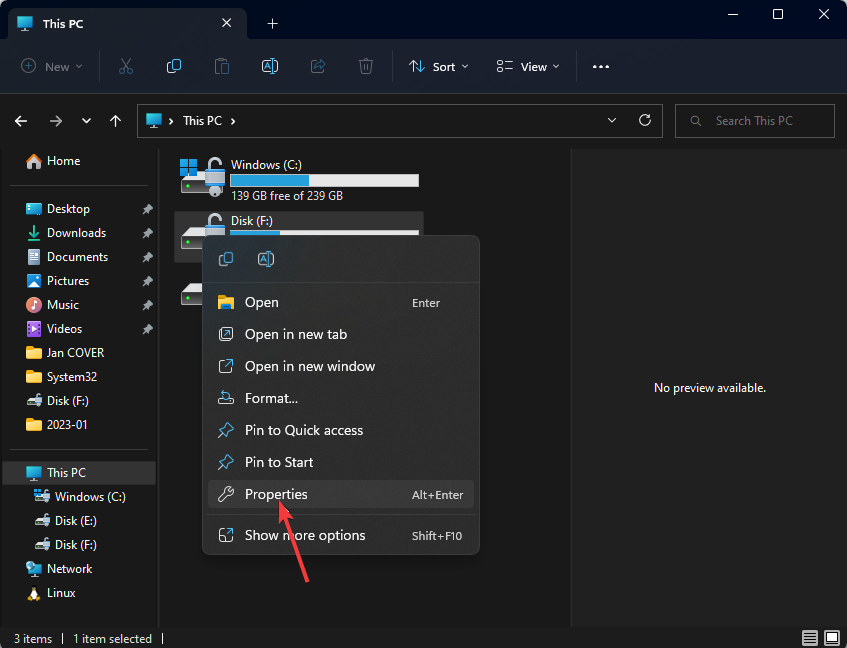
- Passez à la Outils onglet, localisez l'onglet Vérification des erreurs section, puis cliquez sur Vérifier.
- Sur l'écran suivant, il vous sera demandé de programmer une vérification du disque au prochain redémarrage de votre ordinateur. Cliquez sur Oui.
- Redémarrez votre ordinateur pour la vérification du disque.
2. Exécutez la commande CHKDSK
- appuie sur le les fenêtres type de clé CMD, et cliquez Exécuter en tant qu'administrateur.

- Tapez la commande suivante, remplacez C par le lecteur que vous souhaitez analyser et appuyez sur Entrée:
chkdsk C: /f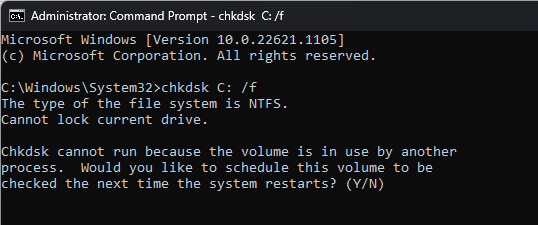
- Lorsque vous y êtes invité, tapez Oui pour démarrer la vérification du disque.
- Fusionner les lecteurs C et D sous Windows 11: comment procéder en 3 étapes
- Qu'est-ce que l'accrochage d'angle sur la souris et pourquoi devriez-vous l'activer
- UiSeAgnt.exe: qu'est-ce que c'est et devez-vous le désactiver ?
- Correction: nous n'avons pas pu créer une nouvelle erreur de partition dans Windows 10
- Comment déverrouiller le lecteur dans Windows 10: 5 façons de supprimer un verrou
3. Vérifiez les paramètres du BIOS
- Presse les fenêtres + je ouvrir Paramètres.
- Aller à Système, puis clique Récupération.
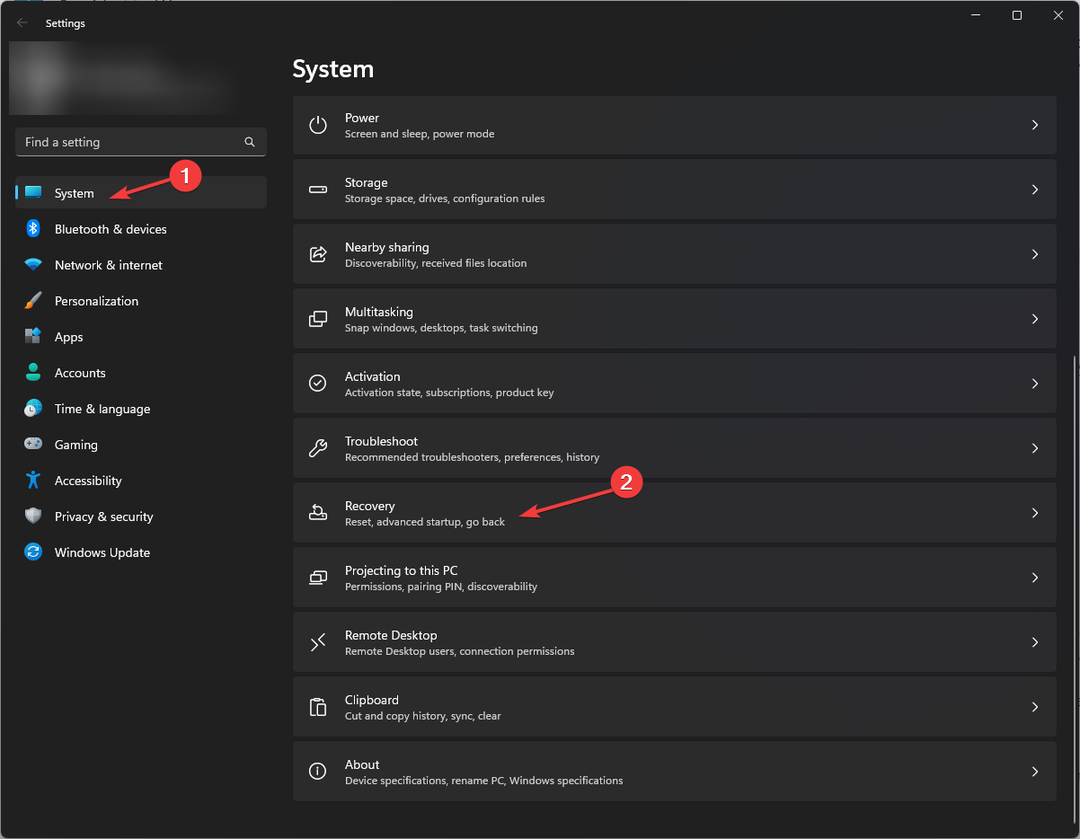
- Maintenant à côté du Démarrage avancé option, cliquez sur Redémarrer maintenant.
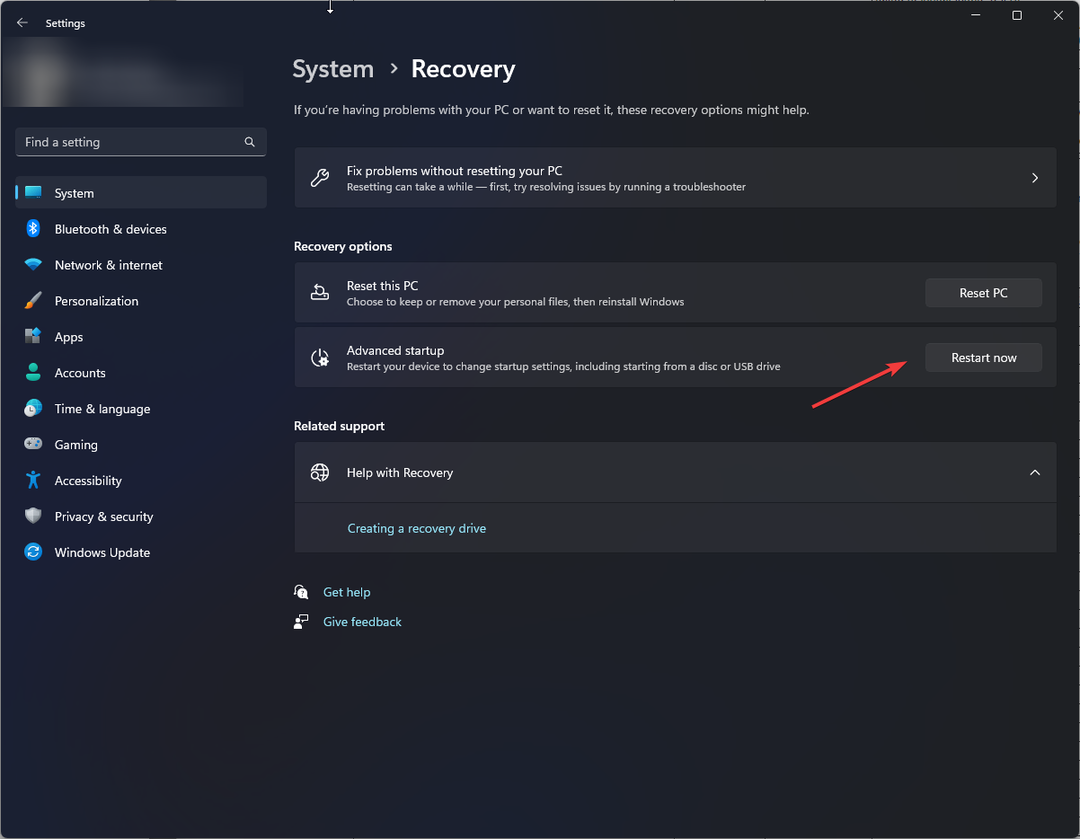
- Du Choisis une option, Cliquez sur Dépanner.
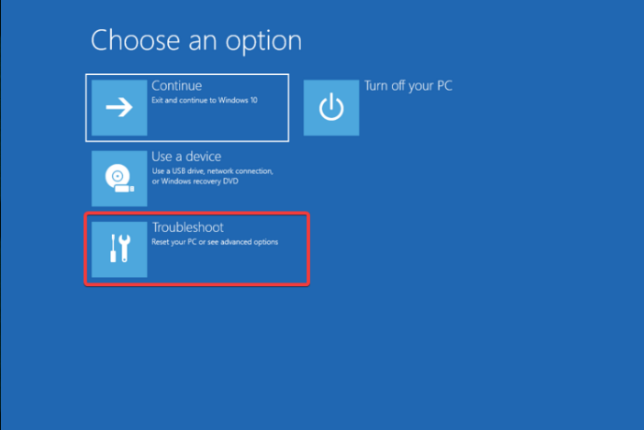
- Dans la fenêtre suivante, sélectionnez Options avancées.
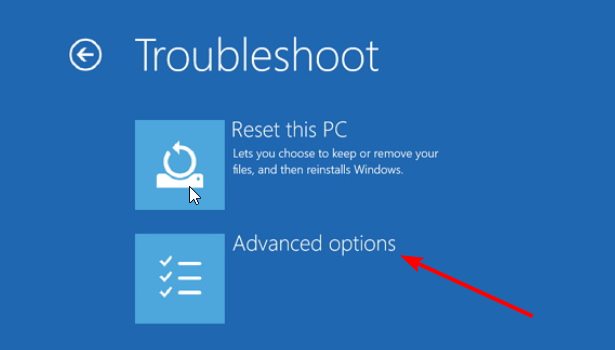
- Ensuite, sur le Options avancées fenêtre, sélectionnez Paramètres du micrologiciel UEFI.
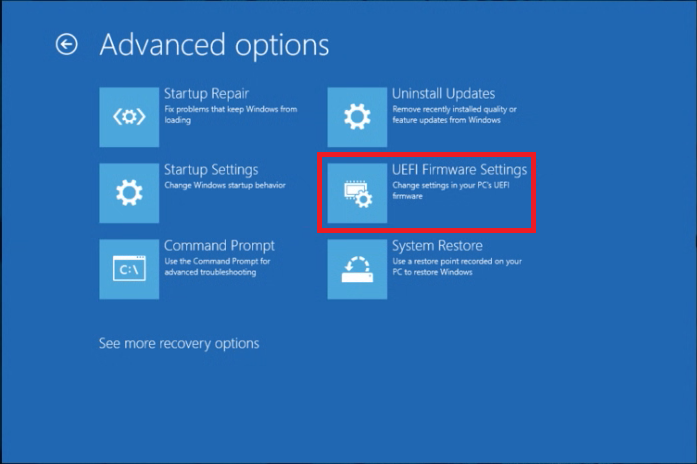
- Cliquez maintenant Redémarrage.
- Sur l'écran suivant, choisissez l'option appropriée pour accéder à l'utilitaire du BIOS.
- Vérifiez les paramètres du disque dur et assurez-vous que le lecteur est l'option de démarrage principale.
4. Vérifiez-le sur un autre ordinateur
Si rien n'a fonctionné pour vous, retirez le disque dur et essayez de l'utiliser sur un autre ordinateur. Si l'autre ordinateur détecte le disque dur, le problème vient peut-être de l'ordinateur que vous utilisez.
5. Remplacer le disque dur
Si le disque dur n'est pas détecté sur un autre ordinateur, vous devez remplacer le disque dur car le disque dur est endommagé.
Il serait préférable d'utiliser un tiers fiable logiciel de récupération pour récupérer les données du lecteur corrompu. Une fois récupérées, vous pouvez transférer ces données sur le nouveau disque.
Comme les disques durs sont sensibles aux dommages causés par les pannes de courant, il est essentiel de comprendre le niveau de dommages et de résoudre le problème en conséquence.
Si vous avez des questions ou des préoccupations concernant les problèmes de disque dur, n'hésitez pas à les mentionner dans les commentaires ci-dessous.
Vous avez toujours des problèmes? Corrigez-les avec cet outil :
SPONSORISÉ
Si les conseils ci-dessus n'ont pas résolu votre problème, votre PC peut rencontrer des problèmes Windows plus profonds. Nous recommandons télécharger cet outil de réparation de PC (évalué Excellent sur TrustPilot.com) pour y répondre facilement. Après l'installation, cliquez simplement sur le Lancer l'analyse bouton puis appuyez sur Tout réparer.